En este artículo puedes encontrar
Qué es un widget
Cuando se habla de un «widget» en tecnología, se hace referencia a un pequeño programa, que da acceso rápido a funciones que se utilizan con frecuencia en una aplicación concreta. Básicamente son una especie de atajo de teclado a una acción.
Los widgets ya aparecieron en tabletas y teléfonos Android en su versión 1.5 y para algunos de estos usuarios ya se han convertido en una funcionalidad imprescindible a la hora de trabajar y moverse por la tableta. Por el contrario, el usuario del iPad y iPhone es nuevo a este concepto y su nueva incorporación en iOS 8 puede pasar desapercibida.
En iOS 7, en la pestaña Hoy del Centro de Notificaciones, ya encontrabas el widget del Tiempo y acceso a aplicaciones de Apple como Calendario y Recordatorios. Pero con iOS 8, Apple va más allá, permitiendo a cualquier aplicación del App Store, ofrecer sus propios widgets.
Este cambio tiene una importante trascendencia en el uso del iPad. En mi flujo de trabajo diario, los widgets me permiten completar tareas que ya realizaba anteriormente en el iPad, pero ahora de forma más fácil y rápida, eliminando clics y navegación entre pantallas.
Ahora con tan sólo deslizar el dedo hacia abajo desde el borde superior de la pantalla, tengo acceso directo a ciertas funciones y acciones de algunas de mis Apps preferidas, tanto si estoy en la pantalla de inicio, trabajando en otra App o incluso desde la pantalla bloqueada.
Los widgets mejoran significativamente la intercomunicación entre Apps y por tanto te permiten una gestión más fluida de varias tareas cuando intervienen una serie de apps.
Los widgets no están automáticamente configurados en el iPad, sino que debes añadir, aquellos que te interesa utilizar con frecuencia, al Centro de Notificaciones, el lugar en donde se albergan todos los widgets en el iPad.
Varios desarrolladores de Apps ya han aprovechado esta nueva posibilidad del sistema operativo, diseñando sus widgets, sus «mini Apps», con el fin de que seas más productivo trabajando en el iPad.
Para añadir los widgets al Centro de Notificaciones:
- Desliza hacia abajo el dedo desde la parte superior de la pantalla y verás el Centro de Notificaciones.
- Ves a la pestaña Hoy
- Pulsa sobre el botón de Editar que verás al final de la pantalla
- Bajo «No incluir», verás todas aquellas Apps instaladas en tu iPad que han desarrollado sus widgets
- Pulsa sobre el botón verde + para añadir el widget al Centro de Notificaciones y verás que ahora te aparece arriba junto con el Calendario y Recordatorios
- Puedes mover hacia arriba o hacia abajo el orden de los widgets, manteniendo el dedo pulsado y deslizando, hacia arriba o hacia abajo, las tres rayitas blancas
- Pulsa OK en la parte superior derecha de la pantalla
- Ahora verás en el Centro de Notificaciones acceso a ciertas funcionalidades de esa App
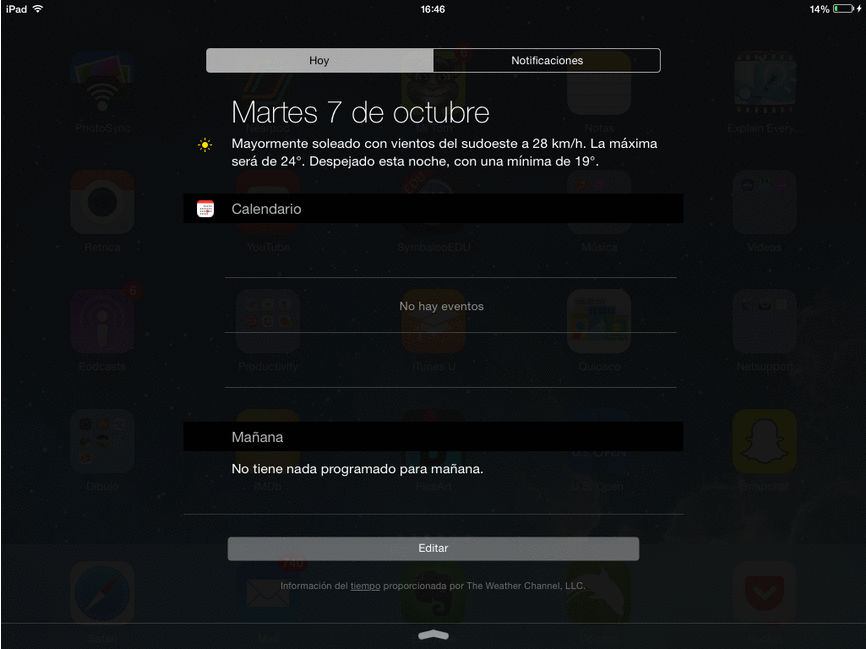
Apps interesantes que ya han creado sus propios widgets
Evernote
El widget de Evernote te permite simplemente un acceso más directo a la aplicación para añadir notas, fotos, recordatorios y lista de tareas. En futuras versiones me gustaría ver la posibilidad de guardar una sola imagen de Safari directamente en Evernote o acceder en un clic a una nota añadida en «Atajos».
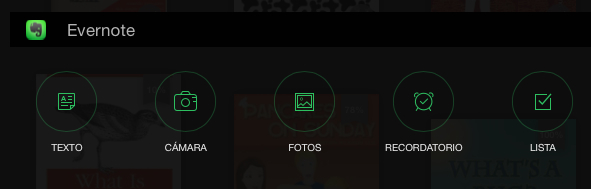
Dropbox
Desde su widget te proporciona una vista de las carpetas y archivos que has guardado recientemente en tu cuenta o has realizado cambios. Si pulsas en el nombre de un archivo desde el widget, se abre ese archivo rápidamente en dropbox, sin tener que buscar la app en la pantalla de inicio o en Spotlight. Igualmente en futuras versiones sería interesante poder guardar archivos directamente desde este widget.
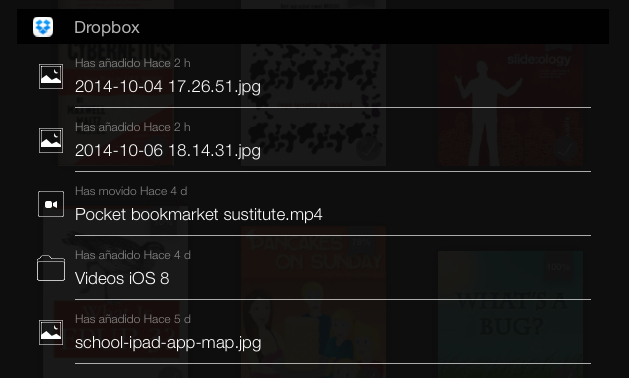
Paste+
Paste+ es un magnífico widget desarrollado especialmente para iOS 8 que acelera muchas tareas comunes en el iPad. Básicamente permite copiar y pegar un texto, un enlace web o una imagen desde una App a otra App en tan sólo un clic. Por ejemplo, puedes copiar un texto que encuentras en Safari o recibes en un email, y pulsando en el botón de Paste+ en tu Centro de Notificaciones, enviarlo directamente a Evernote, a Google Traductor o a una búsqueda en Wikipedia.
Esta App suple algunas de las carencias de los widgets de otras Apps pudiendo realizar una gran variedad de acciones como:
- Guardar imágenes web directamente en un servicio de almacenamiento en la nube (Dropbox, Box, etc), evitando así pasar por el Carrete.
- Guardar cualquier enlace web en servicios de «leer más tarde» como Instapaper, Pocket, Readability y la lista de lectura de Safari
- Compartir un texto o imágenes en Facebook y Twitter
- Añadir una tarea en Omnifocus o Things
- Escribir rápidamente en Drafts
- Abrir enlaces de texto «inactivos» en Safari o pulsar sobre un número de teléfono para realizar una llamada
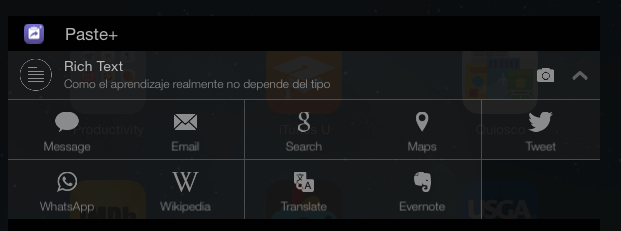
Hours
Esta App funciona como un temporizador para cada tarea, proyecto o actividad para la que deseas controlar el tiempo dedicado. Para ser más productivo, te ofrece un listado de tus tareas y te permite alternar entre ellas según los tiempos establecidos. También permite configurar una hora de inicio para recibir una notificación cada día para activar el temporizador. En su widget puedes ver todos los tiempos establecidos en tu lista de tareas directamente desde el Centro de Notificaciones.
Kindle
Si estás leyendo varios libros o PDFs desde Kindle en tu iPad, su widget te permite acceder desde cualquier lugar de la tableta a cualquiera de los últimos tres títulos que has abierto recientemente en su biblioteca y continuar con su lectura en la página exacta donde lo dejaste.
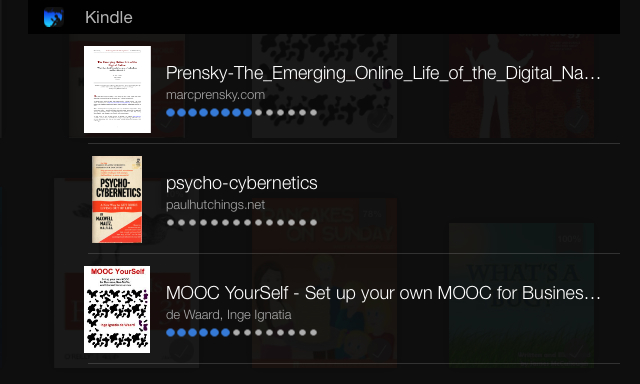
PCalc
La mejor calculadora científica del iPad aprovecha el widget para ofrecerte una versión más simple de la calculadora, pero preserva la posibilidad de alternar entre modo RPN (para trabajar sin el uso de paréntesis) o Algebraico (para escribir fórmulas matemáticas). Como resultado puedes realizar operaciones matemáticas sin tener que abrir ninguna otra App. Si la versión completa no está en tu presupuesto, puedes usar su versión gratuita PCalc Lite, que incluye igualmente el widget.
Day One
Tanto si utilizas Day One como diario personal o profesional, su widget te permite inspirarte, visualizando entradas que has realizado en la App en el pasado. Verás unas gráficas que te muestran estadísticas de tu actividad, como el número de entradas recientes, el número de palabras escritas por día y el número de fotos añadidas. También un detalle interesante para revivir memorias es la muestra de una foto que ocurrió exactamente en el día de hoy hace un año.
En general, los mejores widgets que he probado son aquellos que incorporan un menú interactivo y extensiones de sus apps, permitiéndome guardar un texto, realizar una acción en segundos y sobre todo reducir la navegación alrededor de la pantalla de inicio.
Los widgets y las nuevas extensiones en el navegador permiten a los desarrolladores ofrecer una mayor productividad al usuario con sus apps y sin duda van a cambiar de forma importante el flujo de trabajo en el iPad.
Poco a poco pasaremos menos tiempo alternando entre apps, copiando texto de una App a otra o moviendo archivos entre diferentes servicios. iOS 8 acorta diferencias de uso entre la tableta y el ordenador sobre todo en la gestión de multitareas.
¿Has usado ya los widgets? ¿Cuáles de ellos te resultan más útiles? Puedes dejarme un comentario debajo.
TABLETAS EN LA EDUCACIÓN
VENTAJAS, RETOS, METODOLOGÍAS Y LAS MEJORES APPS EDUCATIVAS PARA ENSEÑAR Y APRENDER
OBTÉN MI EBOOK GRATUITO

3 respuestas a "Widgets: las «Mini Apps» del iPad"
No encuentro el Paste + en la App Store. Sabes por qué.
Un abrazo y muchas gracias por todos tus consejos.
Hola Lola,
Si buscas Paste+ en el buscador de la App Store, no te aparecerá este widget, quizás porque es muy nuevo o seguramente por el buscador del App Store es muy deficiente. Para encontrar la App pulsa este enlace https://itunes.apple.com/us/app/paste+-clipboard-action-widget/id916416920?mt=8&ign-mpt=uo%3D4 desde tu iPad y verás que te lleva a la aplicación correcta en el App Store.
Un saludo,
Meritxell
Me interesa muy interesante y útil el articulo: Widgets: las «Mini Apps» del iPad ya que actualmente este vocablo «widgets» es cada vez menos desconocido y puesto en practica en el uso de cualquier aplicación.